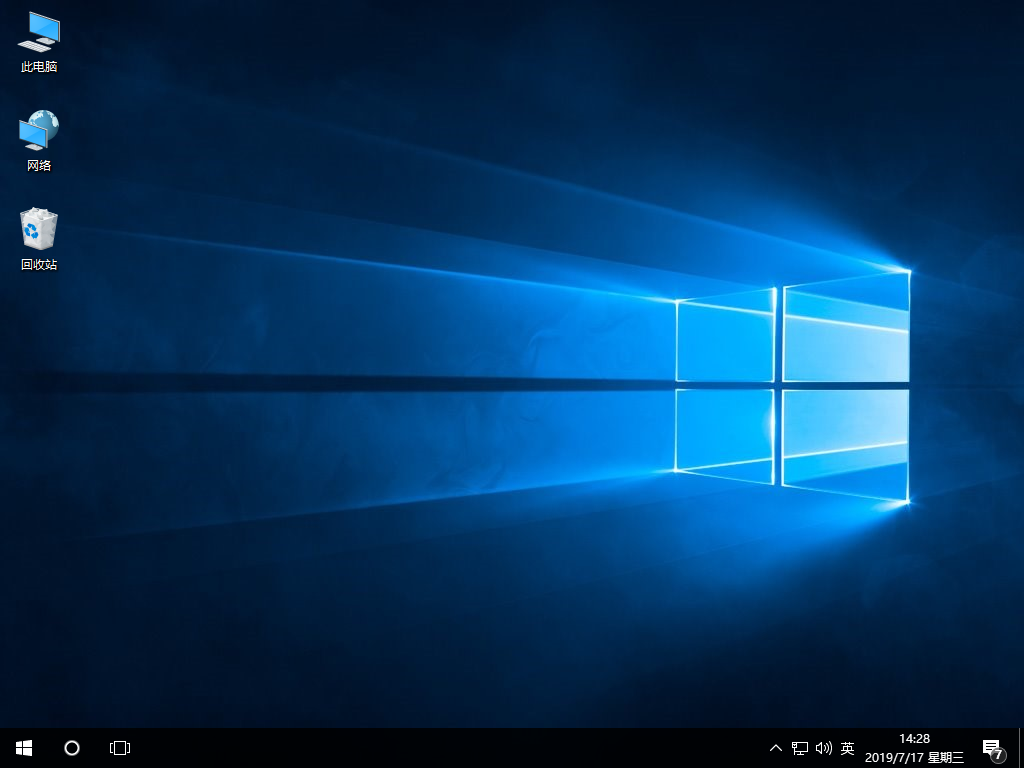大家都清楚,在重装系统的时候要保证电脑中有2个或者以上的分区,只有一个系统盘分区是无法进行重装系统的。所以在重装之前就需要进行分区,分区的方式也有很多种,根据用户个人爱好进行选择,下面小编先给大家介绍下如何进行分区。
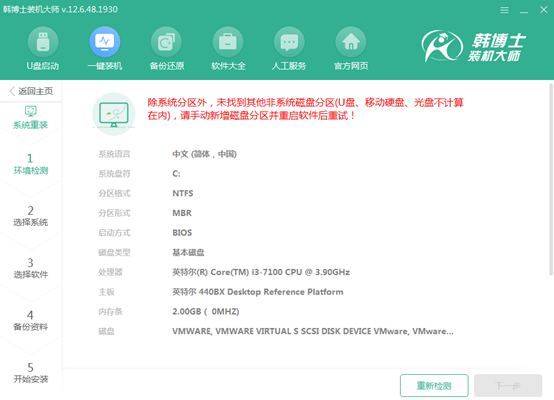
如何给电脑分区?
1.打开电脑中的磁盘管理界面,右键单击一个分区,选择“压缩卷”进入。
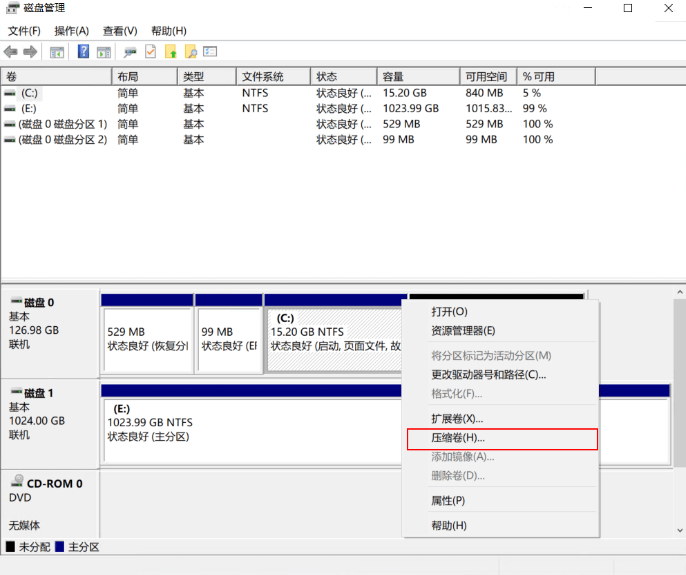
2.开始在界面中输入需要的压缩量进行压缩。
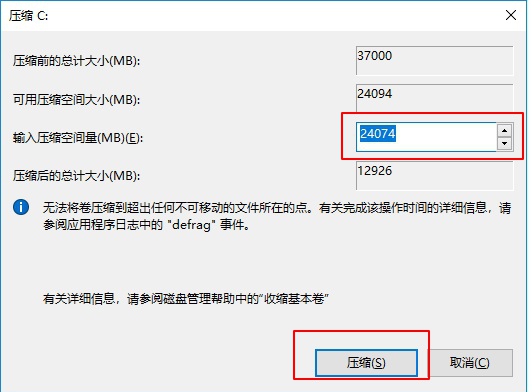
3.在电脑出现未分配区域后,右键未分区区域进行新建简单卷。
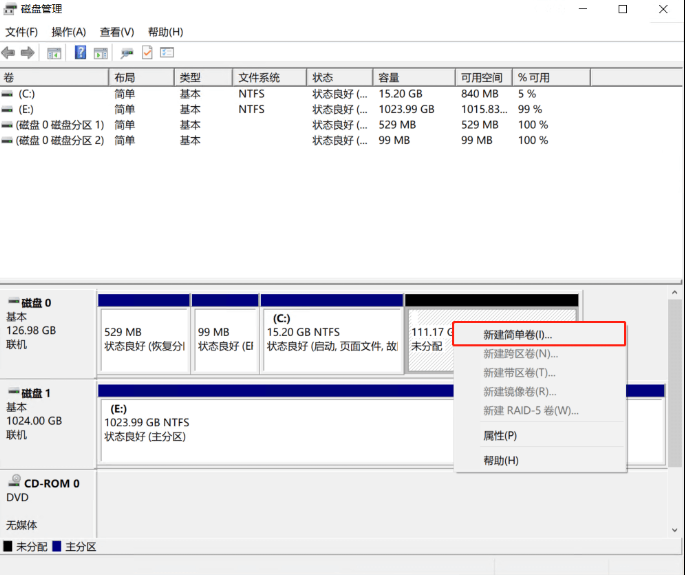
4.在弹出的新建简单卷向导界面中选择下一步操作。
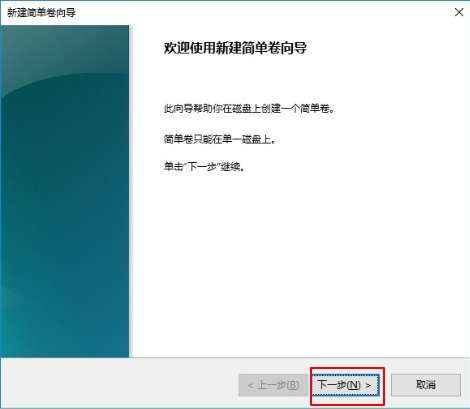
5.给分区分配好驱动器号或者路径后,按照提示操作,随后点击完成即可创建新分区。
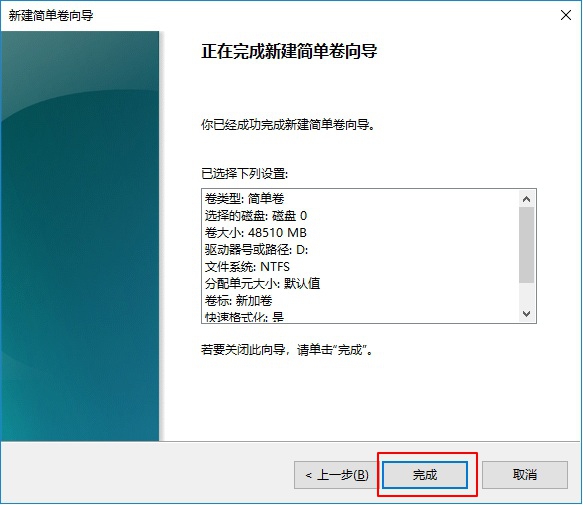
当然,还有其他一种简单的分区方式,大家可以直接点击以下网址进行查看:https://www.hanboshi.com/articles/4181.html
那给电脑分区后又该如何一键重装win10系统呢?
1.下载韩博士装机工具,退出所有杀毒工具后打开。

2.直接在界面中选择开始重装进入。
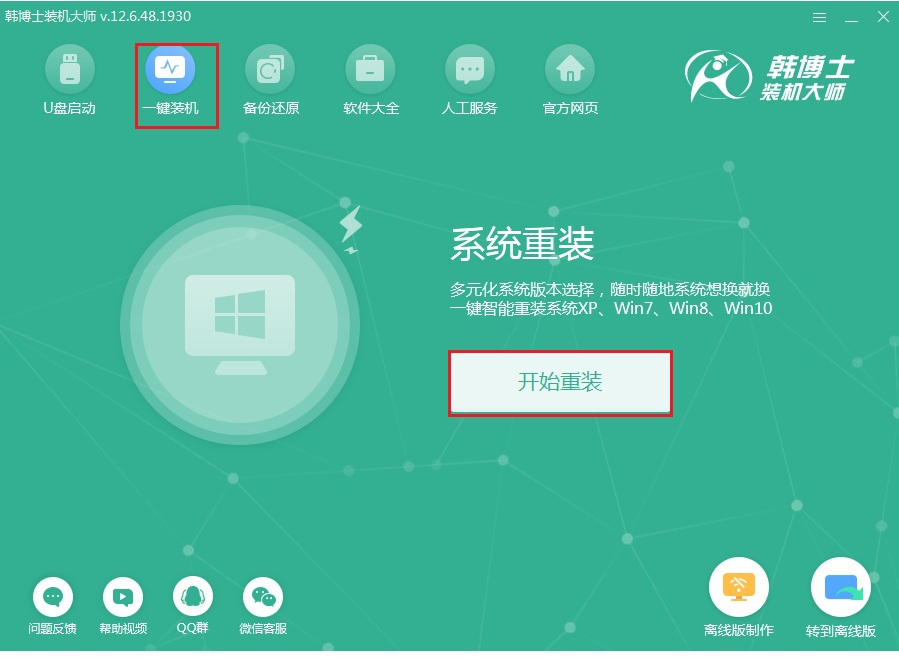
3.选择合适的win10系统文件进入下载。
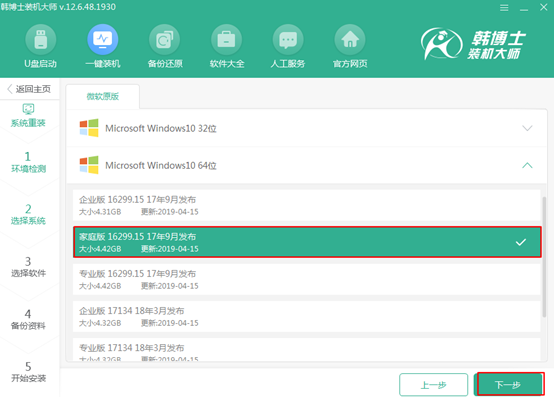
4.韩博士开始进入下载文件并重启电脑的状态。
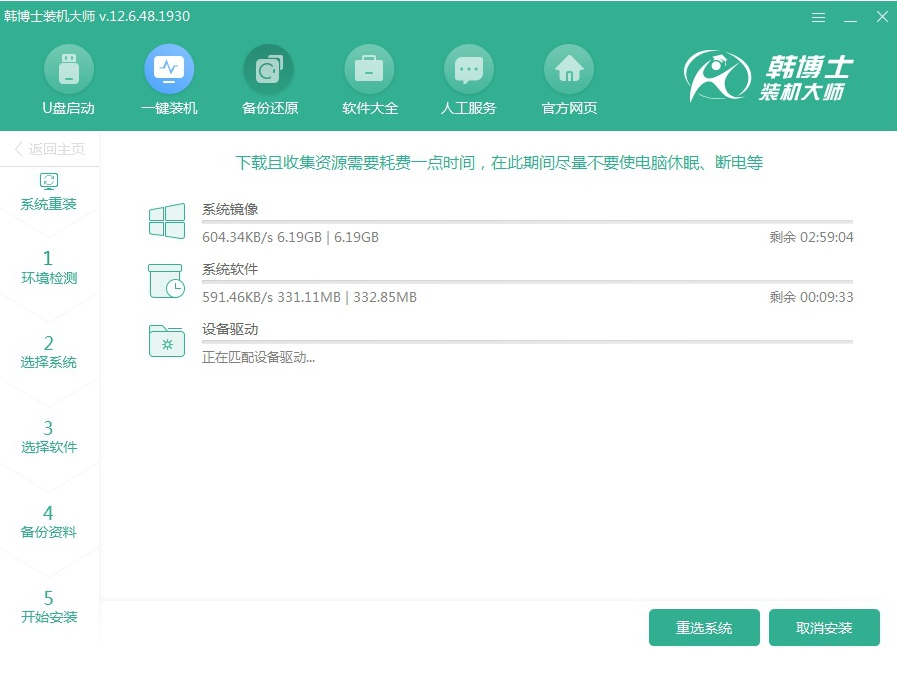
5.出现启动管理器界面后,直接选择PE模式回车。
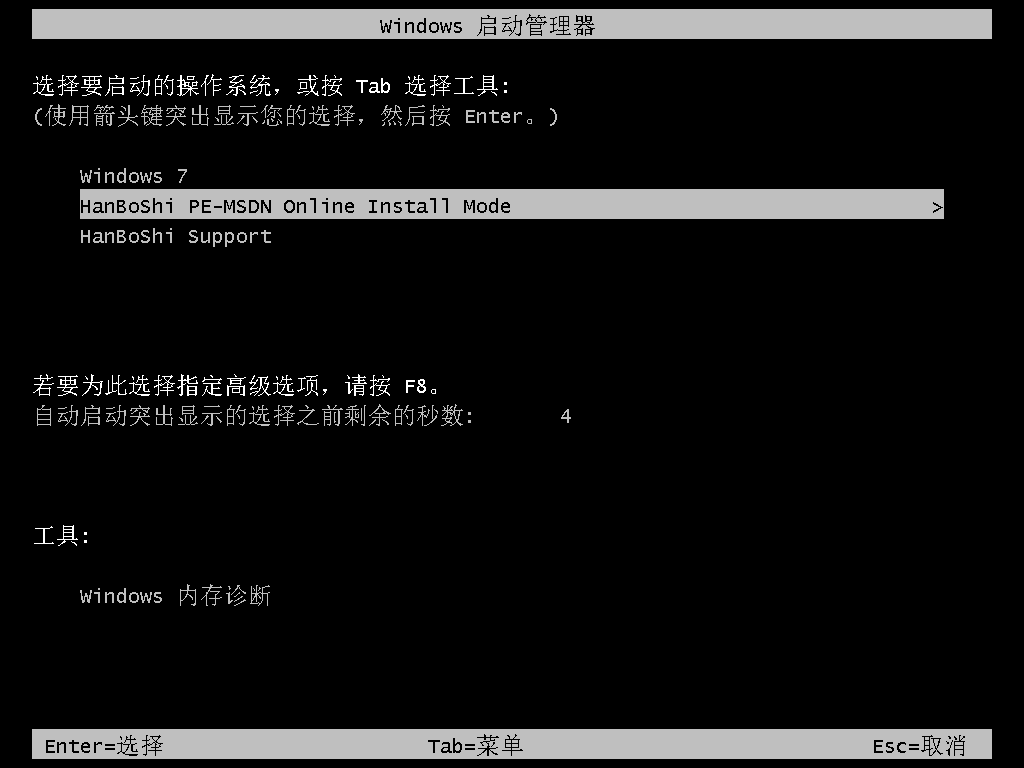
6.进入PE系统时,韩博士会自动弹出装机工具并安装系统,安装结束时重启电脑。
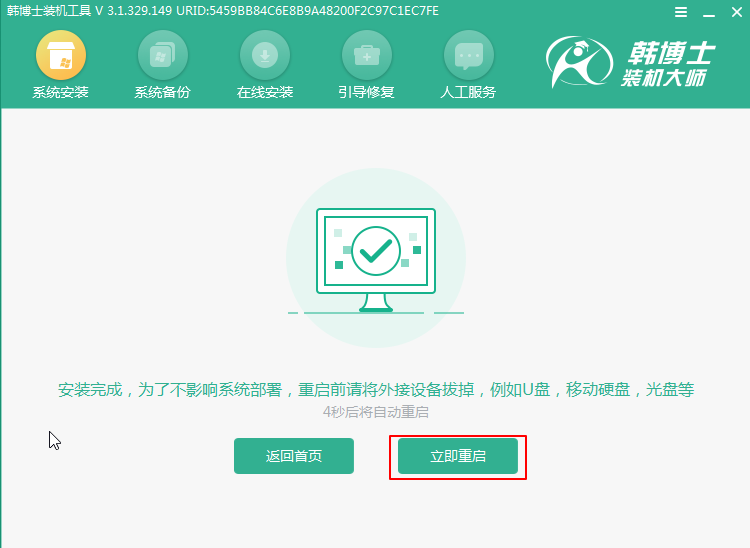
等待系统多次重启部署,最后进入win10系统界面,装机结束。